IPhone 5s дээр хэрхэн хатуу дахин тохируулах вэ
Харамсалтай нь ямар ч, тэр ч байтугай шинэ Apple iPhone нь дааж давшгүй нөхцөл байдлын нөлөөн дор, жишээлбэл, вирусын халдвар авсан үед хөлдөж, ажиллахгүй байж магадгүй юм. Энэ асуудал нь үл мэдэгдэх, баталгаажаагүй эх сурвалжаас програм суулгасан, мөн ухаалаг утасны RAM ачаалал ихтэй байгаатай холбоотой байж болно.
Энэ тохиолдолд iPhone-гүйгээр хатуу дахин тохируулах нь ажиллахгүй. Та Hard Reset функцэд хандах хэрэгтэй болно. Мэдээжийн хэрэг, хамгийн гунигтай зүйл бол энэ тохиолдолд бүх хадгалсан файлууд iPhone-ийн санах ойноос бүрмөсөн устах боловч iPhone дахин ажиллах болно.
Гэрийн тусламжтайгаар iPhone-г сэргээж байна
Гэсэн хэдий ч та бүх сонголтыг авч үзэхгүйгээр iPhone 5S эсвэл iPhone 7 дээр хатуу дахин тохируулах шаардлагагүй болно. Эхлээд ухаалаг утсаа "Гэр" горимоор сэргээхийг хичээ. Жаахан хүлээсний дараа "гэр" товчийг дарж хандалтыг сэргээхийг оролдоорой. Энэ товчлуурыг дор хаяж 3-4 секунд барина.
Дараа нь хоёр товчлуурын хослолыг нэгэн зэрэг дарж үзээрэй: доод талд байрлах 1 "гэр" товчлуур + ухаалаг утасны дээд талд байрлах "унтах горим" 2 товчлуур. Хэрэв дэлгэц хоосон байвал ухаалаг гар утас өгөгдлийг дахин ачаалж эхэлсэн гэсэн үг бөгөөд та удахгүй "унтах горим" товчийг дарж iPhone-г дахин асаах боломжтой болно. Төхөөрөмжийн функцийг сэргээж дууссаны дараа iPhone дахин хөлдөж болзошгүй тул буруу програмыг устгахаа мартуузай.
Ухаалаг гар утасны ажиллагааг сэргээсний дараа юу хөлдсөнийг эргэн санахыг зөвлөж байна. Хэрэв эдгээр нь таны буруу үйлдэл байсан бол ирээдүйд үүнийг илүү болгоомжтой ашиглахыг хичээгээрэй, гэхдээ таны зүгээс буруу арга хэмжээ аваагүй бол төхөөрөмжийн чанар муутай дүүргэлтээс болж асуудал үүсч магадгүй юм. Энэ тохиолдолд та төхөөрөмжтэй холбоотой асуудлыг шийдэхийн тулд Apple үйлчилгээний төвтэй яаралтай холбоо барина уу.
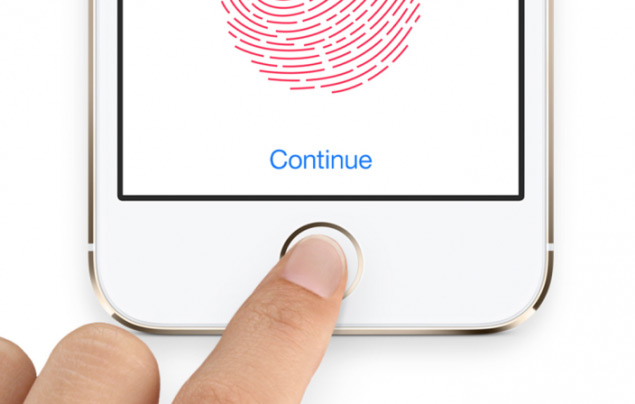
Хэрэв гурван минутын дараа хоёр сонголт хоёулаа эерэг үр дүнд хүрээгүй бол iPhone 4S-ийн бүх мэдээллийг устгаж, төхөөрөмжийг хатуу дахин тохируулах шаардлагатай болно.
Энэ төрлийн албадан дахин ачаалах нь iPhone-ийг хатуу дахин тохируулах явдал бөгөөд энэ нь бүх мэдээллийг бүрэн алдахад хүргэдэг боловч таны iPhone 6-г дахин тохируулах боломжтой болно.
Энэ аргыг ашиглахаасаа өмнө та төхөөрөмжийнхөө нөөц хуулбарыг үүсгэхийг хичээх хэрэгтэй. iPhone 6S эсвэл iPhone 4-ийг хэрхэн хатуу дахин тохируулах боломжит хувилбаруудыг авч үзье.

Өгөгдлөө нөөцөлж байна
Нөөцлөлт үүсгэх хоёр арга бий: iTunes програмыг ашиглах эсвэл iCloud үүл данс ашиглах.
1. ICloud програмтай холбогдоно уу. Таны iPhone интернетэд холбогдсон байх ёстой. "Тохиргоо" цэс рүү очоод "iCloud" програмыг олоорой. "Нөөцлөх" функцийг идэвхжүүлж, дараа нь "iCloud-д нөөцлөх" командыг өгч, дараа нь "Нөөц хуулбар үүсгэх". Шаардлагатай нөөцлөлтийг дуусгахад богино хугацаа шаардагдана.
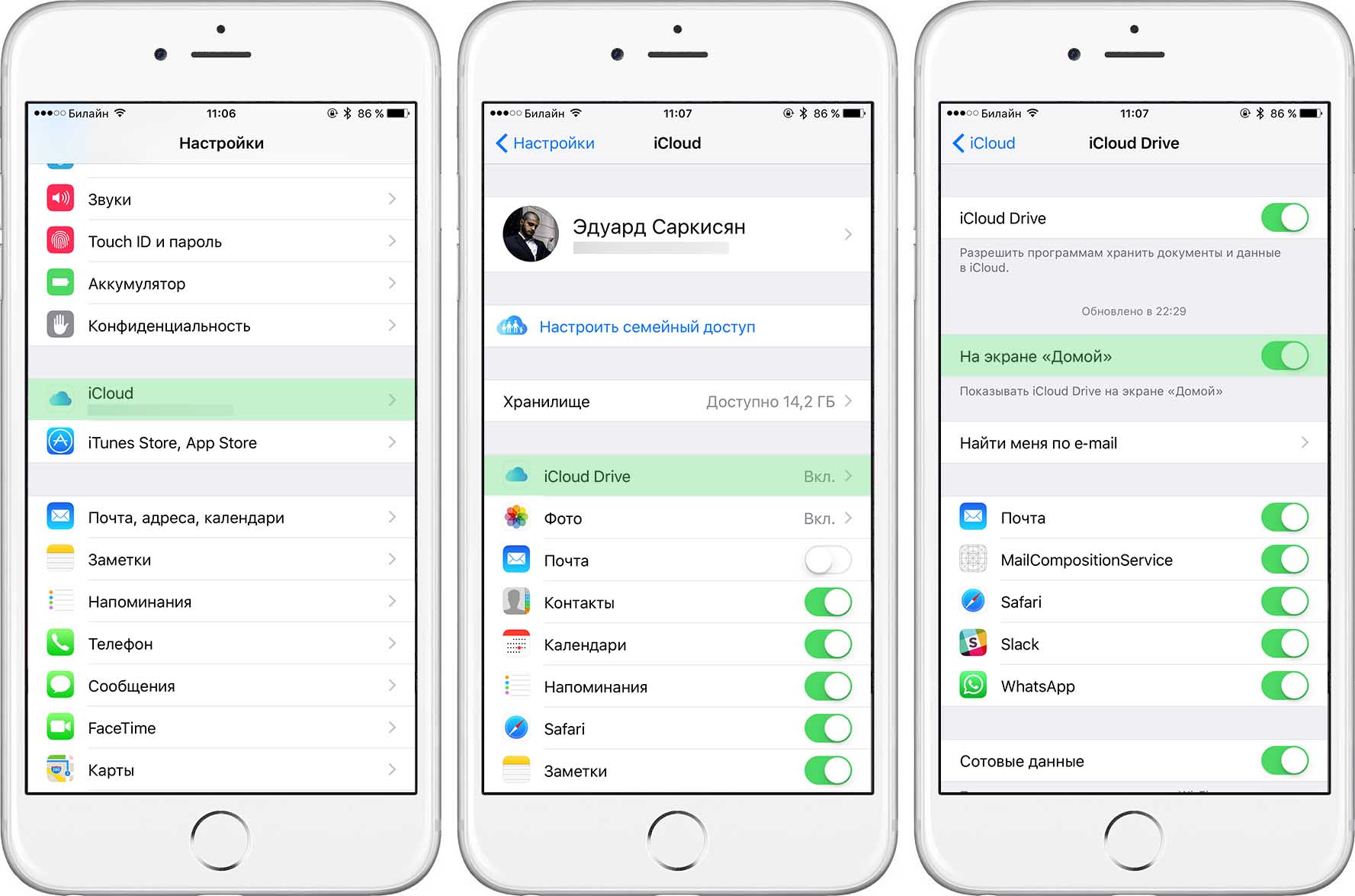
2. iTunes-д холбогдож байна. IPhone-г компьютерт холбож, iTunes функцийг эхлүүлэх шаардлагатай байна. Цэсийг нээх цонхны дээд хэсэгт байгаа төхөөрөмжийг олоорой. "Одоо хуулбарлах" мөрийг идэвхжүүлэхийн тулд "Энэ компьютер" функцийг олоорой. Дахин сэргээсэн нөөцлөх үе шат 1-5 минут үргэлжилнэ.
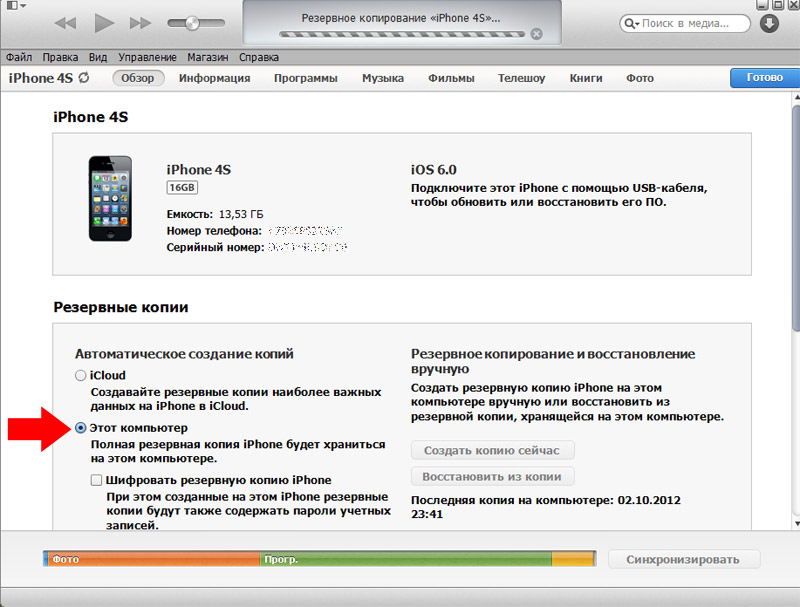
iPhone-оос өгөгдлийг дахин тохируулна уу
Нөөцлөлтийг хийж дууссаны дараа бид iPhone өгөгдлийг дахин тохируулах болно. Бид тохиргооны цэснээс "Үндсэн" програмыг олдог. Дэлгэцийг доош гүйлгээд "Дахин тохируулах" командыг сонгоод "Агуулга болон тохиргоог устгах" гэснийг сонгоно уу. Дараа нь төхөөрөмжийн нууц үгийг оруулна уу. Дахин тохируулахыг үргэлжлүүлэхийн тулд та "Хязгаарлалт" мөрөнд нууц үг оруулахаас гадна дэлгэцийн түгжээнд нууц үг оруулах шаардлагатай. Хэрэв та "Хязгаарлалт" параметрийн нууц үгээ мартсан бол iPhone-г тэг тохиргоонд оруулахын тулд та компьютер болон iTunes ашиглах шаардлагатай болно. Дэлгэцийн түгжээний нууц үгээ мартсан тохиолдолд эхлээд iPhone-г сэргээх процессыг эхлүүлэх шаардлагатай болно.

Нөөцөөс өгөгдлийг сэргээж байна
Хэрэв та хуулбарыг нөөцлөлтөөс сэргээвэл, та худалдан авсан үеийнхээ шинэчилсэн төхөөрөмжийг хүлээн авах болно. Өгөгдлийг дахин ачаалахаа больсны дараа ухаалаг гар утас нь функцийг үргэлжлүүлэх замаар үүнийг дахин тохируулахыг санал болгоно.
Ухаалаг утасны бүх файлыг нөөцлөлтөөс нь сэргээж, хаагдсан үйлдлийн горимыг арилгахын тулд та "iPhone хайх" хүсэлт дээр Apple iPhone ID-г оруулах ёстой. Үүнийг хулгайлахаас урьдчилан сэргийлэхийн тулд үүнийг хийх ёстой.
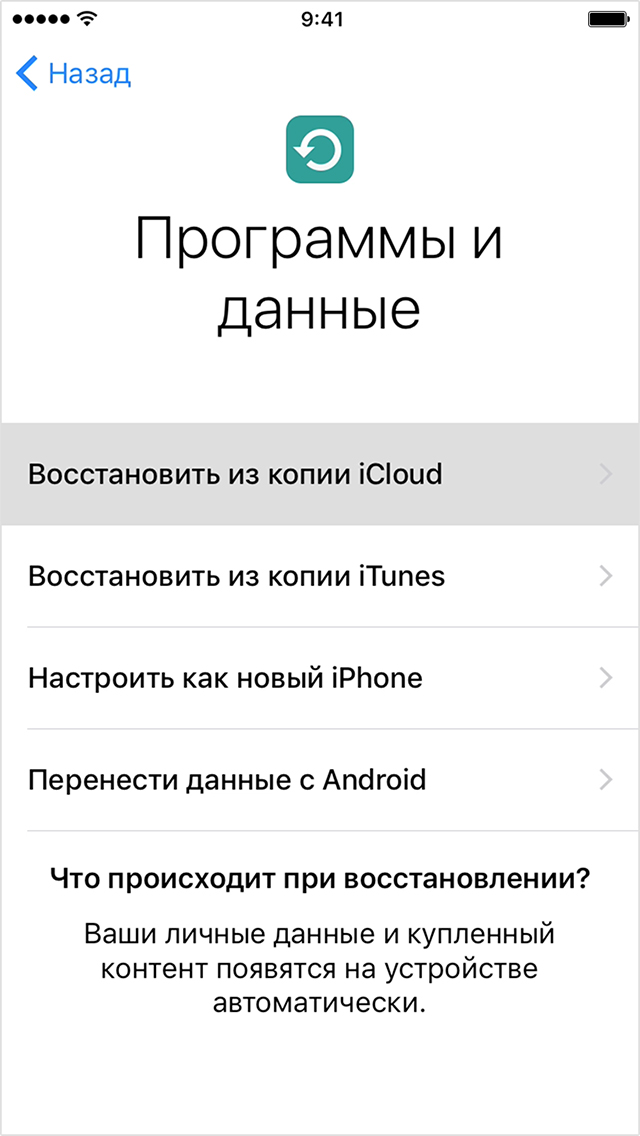
Энэ арга нь таны компьютер болон iTunes-ийг ашиглах хамгийн энгийн бөгөөд боломжийн арга юм.
Хөлдөөсөн iPhone-оо компьютерт холбоно уу. iTunes нь iTunes-ээс шинэ төхөөрөмж илрүүлсэн тухай танд мэдэгдэх болно. Таны төхөөрөмж дээрх мэдээлэл, тухайлбал түүний дугаар, үйлдлийн системийн хувилбар зэрэг компьютерийн цэсэнд гарч ирнэ. iTunes нь серийн дугаар болон програмын хувилбарын мэдээллийг өгөх болно. Цонхонд та төхөөрөмжийг "Сэргээх" товчийг харах болно. Өгөгдлийг устгах үйл явц нь 20 хүртэл минут болно. Та алдаатай iPhone-г форматлаж эхлэхийн тулд энэ товчлуурыг дарах хэрэгтэй. Өгөгдөл дахин тохируулах хугацаанд таны төхөөрөмж дахин ачаалж магадгүй. Дахин ачаалсны дараа ухаалаг утасны төлөвийг дахин тохируулах болно.
Хэрэв та алдаа олсон бол текстийн хэсгийг тодруулж, товшино уу Ctrl+Enter.
